客服热线
186-8811-5347、186-7086-0265
官方邮箱
contactus@mingting.cn
添加微信
立即线上沟通

客服微信
详情请咨询客服
客服热线
186-8811-5347、186-7086-0265
官方邮箱
contactus@mingting.cn
2022-04-21 来源:金山毒霸文档/文件服务作者:办公技巧

怎么在excel表格中调整高和宽?下面小编就为大家带来了在excel表格中调整高和宽的方法,不懂的朋友一起来看看吧。
调整excel表格的高度和宽度的方法
打开excel表格,如图把需要加高的那一行选中,
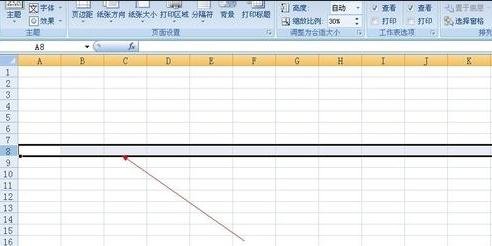
调整excel表格的高度和宽度的方法图1
点击鼠标右键,点击行高,如图
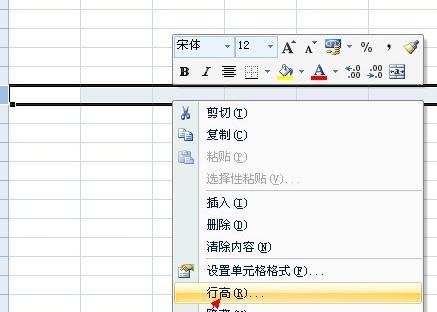
调整excel表格的高度和宽度的方法图2
这时会弹出一个小框,如图,在这里你可以设置定你自己想要的行高,如图
14.25是默认行高,
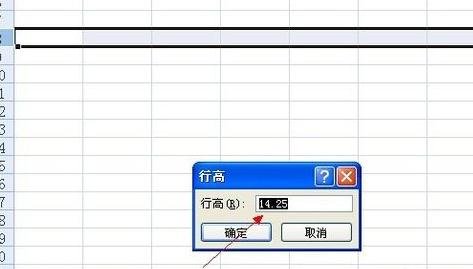
调整excel表格的高度和宽度的方法图3
我们现在把数据改为50,点击确定,如图,这时行高就变成了50
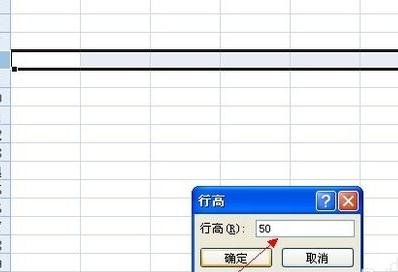
调整excel表格的高度和宽度的方法图4
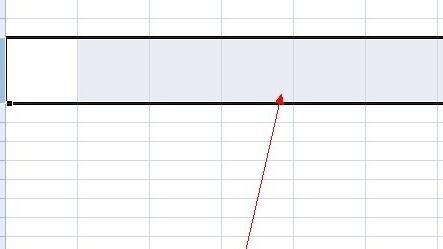
调整excel表格的高度和宽度的方法图5
用同样的方法出可以改变列宽,如图,操作同上,
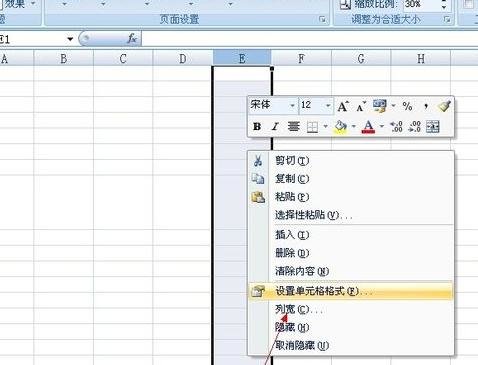
调整excel表格的高度和宽度的方法图6
以上就是怎么在excel表格中调整高和宽的全部内容了,大家都学会了吗?
最后,小编给您推荐,金山毒霸“PDF转化”,支持如下格式互转:· Word和PDF格式互转· Excel和PDF格式互转· PPT和PDF格式互转· 图片和PDF格式互转· TXT和PDF格式互转· CAD和PDF格式互转
上一篇:怎么全选excel表格的全部数据